아이패드 굿 노트 등으로 다이어리와 같은 개인문서를 작성하다 보면 한정된 한글 글꼴로 인해 답답함을 느끼고 다양한 폰트를 설치하여 적용하고 싶어 집니다. 하지만 아이패드에서 폰트를 설치하는 방법은 일반적인 윈도에서 설치하는 것과는 다소 차이가 있습니다. 오늘은 아이패드에서 폰트를 쉽게 설치하는 방법에 대해서 간략히 정리해보겠습니다.
눈누
상업용 무료한글폰트 사이트
noonnu.cc
아이패드에서 iFont로 폰트 설치하는 방법

목차
- iFont 앱 및 폰트 다운로드
- iFont 앱 다운로드
- 폰트 다운로드
- 폰트 파일 형식 OTF vs. TTF
- 글꼴 설치하기
- iFont로 글꼴 설치 후 설정
- 설치된 글꼴 확인하기
- 글꼴 삭제하기
- 설치된 글꼴 삭제하기
1. iFont 앱 및 폰트 다운로드
iFont 앱 다운로드
아이패드에서 폰트를 설치하기 위해서는 iFont라는 앱을 먼저 설치해주어야 합니다.
iFont: find, install any font
What can iFont do? iFont lets you install new fonts for use in apps which support creating content using custom fonts, such as Pages, Keynote or Numbers. What can't iFont do? iFont can't change the system font; work with the keyboard; or force apps to l
apps.apple.com
폰트 다운로드
※ 무료 폰트 사이트
Safari에서 원하는 폰트 파일을 다운로드해야 합니다. 네이버에서 제공하는 무료 글꼴들이 많아서 해당 사이트에서 자주 이용하지만 다른 유료/무료 사이트에도 다양한 폰트들이 있습니다. 눈누 글꼴 또는 구글 글꼴 사이트도 있지만 상업적 이용과 비상업적 이용을 잘 구분하여 다운로드해야 합니다. 개인적으로 작성하는 문서는 상관없지만 다른 곳에 공유하는 문서 등과 같은 경우에는 문서 용도에 맞게 잘 구분하여 사용해야 합니다. 눈누 사이트에서는 상업적 무료라고 표기되어 있는 폰트, 그리고 구글 폰트에서는 Open Font License라고 구분되어 있으면 개인적, 상업적 용도 상관없이 사용할 수 있습니다.

※폰트 파일 형식 OTF vs. TTF
폰트를 설치하기 위해서 우선 폰트 파일 종류에 대해서 알아보겠습니다. 대표적인 폰트 형식은 트루타입인 TTF(turetype font), 그리고 오픈 타입인 OTF(oftentype font)가 있습니다. OFT는 마이크로소프트와 어도비가 만든 형식이며 TTF는 애플과 마이크로소프트가 만든 글꼴입니다.
아이패드 및 아이폰의 경우에는 일반적으로 오픈 타입인 OTF를 사용하며 윈도의 경우에는 트루타입인 TTF를 사용하지만 일반적인 용도로 사용할 경우에는 두 형식 모두 상관없습니다. 단지 오픈 타입인 OTF가 출력/인쇄 시 좀 더 깔끔하고 정교하게 나오기 때문에 디자인 작업을 하는 경우에 적합한 폰트 형식입니다.
글꼴 설치하기
iFont로 글꼴 설치 후 설정
다운로드한 폰트를 클릭하면 오른쪽 상단에 아이콘을 클릭하여 iFont를 선택합니다. 만약 iFont가 보이지 않는다면 더보기 버튼을 눌러서 iFont를 찾아 클릭하면 됩니다. iFont가 열리면 오른쪽에 다운로드한 폰트의 이름 바로 오른쪽에 INSTALL 버튼이 있는데 이를 클릭하고 프로파일 다운로드 허용을 눌러주고 닫기를 누릅니다. 설치가 되면 Open Settings.라고 시작되는 설명이 뜨는데 이는 닫아주고 아이패드의 설정창으로 이동합니다.

설정을 열면 왼쪽 탭에 프로파일이 다운로드됨이라고 가장 상단에 떠있는데 클릭해주면 설치한 글꼴이 보이고 이를 클릭하고 설치 > 암호 입력 후 계속 설치를 눌러주면 완료가 됩니다.

설치된 글꼴 확인하기
글꼴이 잘 설치되어있는지 확인하기 위해 굿 노트에 들어가서 폰트 목록을 확인해줍니다. 텍스트 입력에서 서체 목록을 클릭하면 최근 설치된 목록에서 쉽게 확인할 수 있습니다.

글꼴 삭제하기
설치된 글꼴 삭제하기
설치된 글꼴이 마음에 들지 않아 삭제를 원한다면 설정에서 이를 삭제할 수 있습니다. 설정 > 일방> VPN 및 기기 관리를 들어가면 설치되어있는 글꼴 목록이 보이며 삭제하고 싶은 글꼴을 클릭하고 프로파일 제거 > 제거 > 암호 입력 > 제거를 눌러주면 삭제가 완료됩니다.
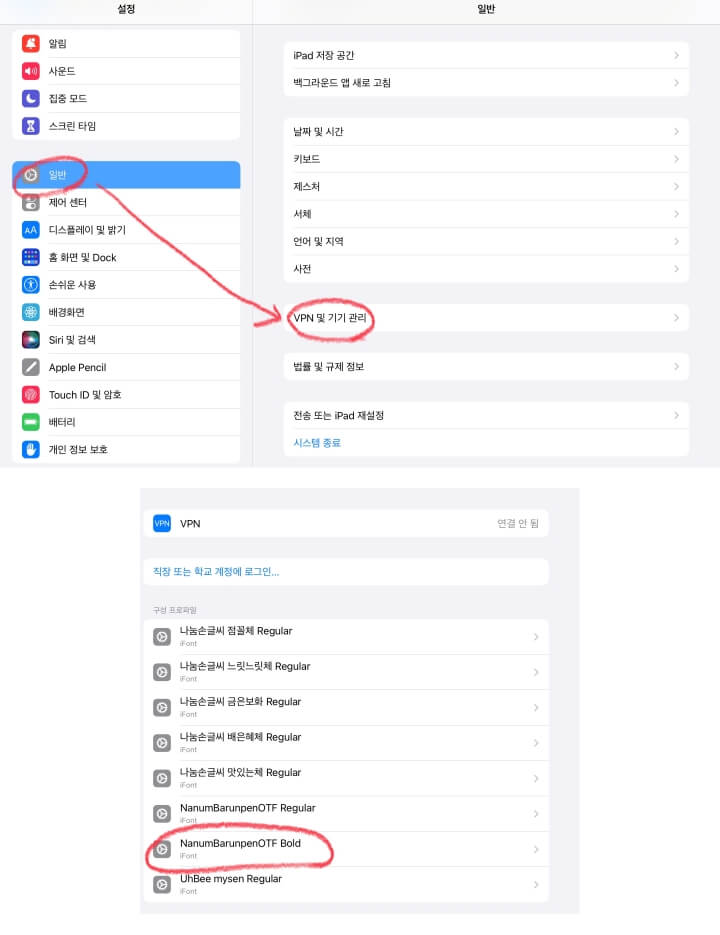
'꿀팁모음' 카테고리의 다른 글
| 온라인 여권 재발급 신청 방법 (0) | 2022.02.21 |
|---|---|
| 유안타증권 20일 제한 없이 우리은행 앱 연계 개설하기 (0) | 2022.02.15 |
| 삼성 덱스(DeX) 연결 방법 : 무선 연결, 유선 연결 (0) | 2022.01.25 |
| 갤럭시 Z플립3 배터리 절약 방법 (1) | 2022.01.24 |
| 전자출입명부 QR체크인 바로 실행 방법 (0) | 2022.01.20 |